
1. 왜 광고 차단이 필요할까?
인터넷을 하다 보면 원치 않는 광고가 갑자기 화면을 가리거나, 자동 재생되는 영상 소리가 깜짝 놀라게 만들 때가 많죠. 특히 컴퓨터 사용이 익숙하지 않은 초보자분들에겐 이런 광고들이 굉장히 불편하고 복잡하게 느껴질 수 있습니다. 다행히도 구글 크롬에서는 광고를 쉽게 차단할 수 있는 기능과 도구들이 잘 마련되어 있어요.
이번 글에서는 초보자도 걱정 없이 크롬 광고를 차단하는 가장 쉬운 방법을 단계별로 안내해 드릴게요. 별도의 전문 지식 없이도 누구나 따라 할 수 있도록 설명드리니, 천천히 읽어보며 설정해보세요. 😊
2. 광고 차단의 기본 개념
먼저 '광고 차단'이 무엇인지 간단히 알아볼게요. 광고 차단이란, 웹사이트나 유튜브 등에서 자동으로 재생되거나 노출되는 배너 광고, 팝업, 영상 광고 등을 브라우저에서 미리 걸러주는 기능입니다. 즉, 인터넷을 더 깔끔하고 쾌적하게 사용할 수 있도록 도와주는 기술이죠.
특히 요즘은 광고 외에도 악성코드가 포함된 팝업 광고가 많아 주의가 필요한데, 광고 차단 기능을 활용하면 이런 위험에서도 어느 정도 보호받을 수 있어요.
하지만 모든 광고가 나쁜 것은 아닙니다. 정보성 광고나 사이트 운영을 돕는 광고도 있으므로, 광고 차단은 필요에 따라 적절히 사용하는 것이 중요합니다.
3. 크롬 자체 설정으로 광고 차단하는 방법
구글 크롬은 기본적으로 일부 광고를 차단해주는 기능을 내장하고 있습니다. 특히 팝업이나 사기성 광고를 자동으로 감지해 차단해주기 때문에, 별도의 프로그램 없이도 어느 정도 광고를 줄일 수 있습니다.
다음은 크롬 내장 기능을 이용한 광고 차단 설정 방법입니다.
- 크롬 오른쪽 상단의 점 세 개 아이콘(설정)을 클릭합니다.
- ‘설정’ 메뉴에서 왼쪽의 ‘개인정보 및 보안’을 선택합니다.
- ‘사이트 설정’을 클릭한 후 ‘콘텐츠’ 항목에서 ‘팝업 및 리디렉션’을 선택합니다.
- 팝업 허용을 ‘차단’으로 설정합니다.
- 다시 ‘사이트 설정’으로 돌아가 ‘광고’ 항목을 찾아 들어갑니다.
- ‘성가신 광고 차단’ 옵션을 활성화하면, 구글이 판단한 방해 광고가 자동으로 차단됩니다.


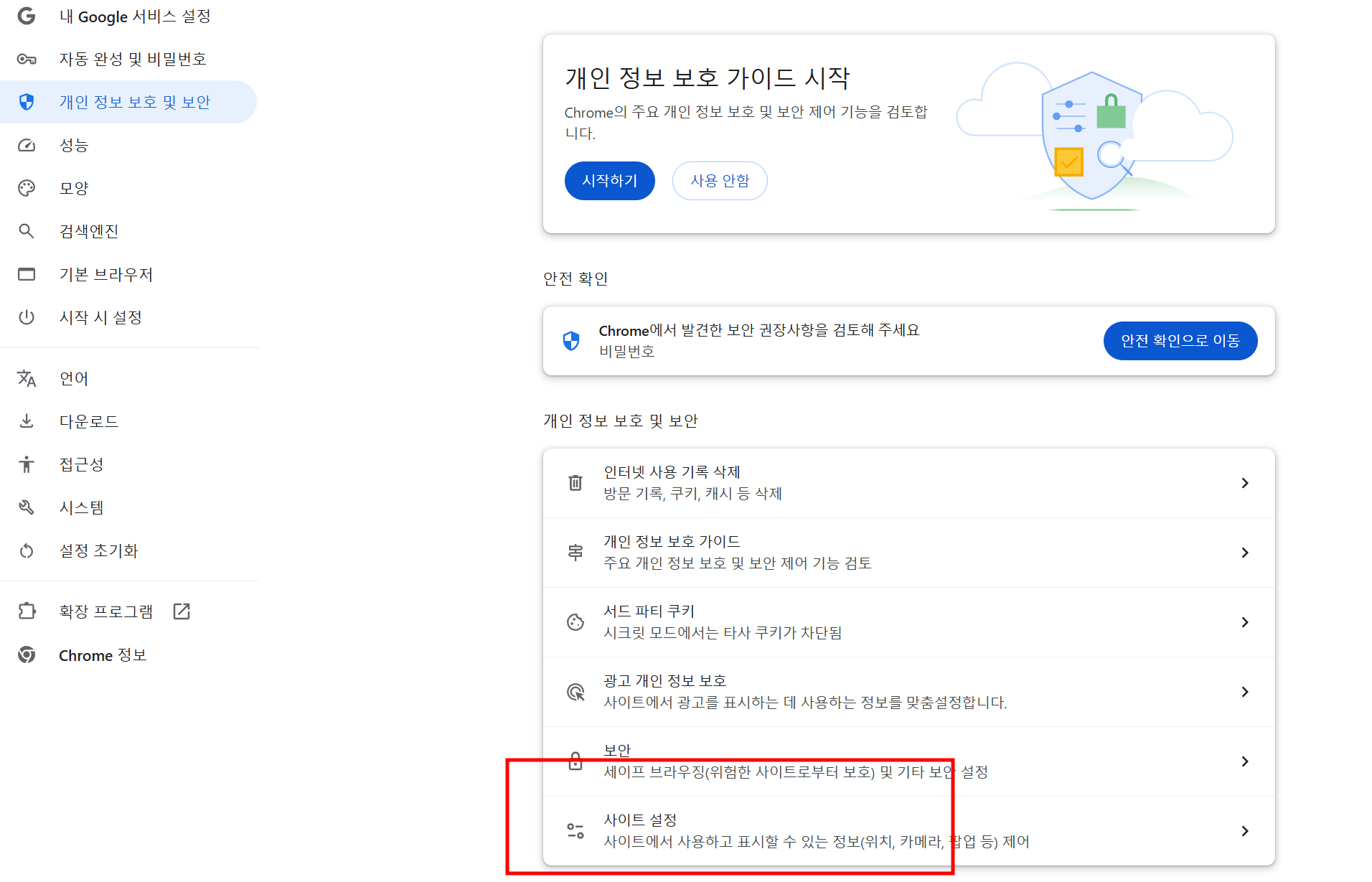
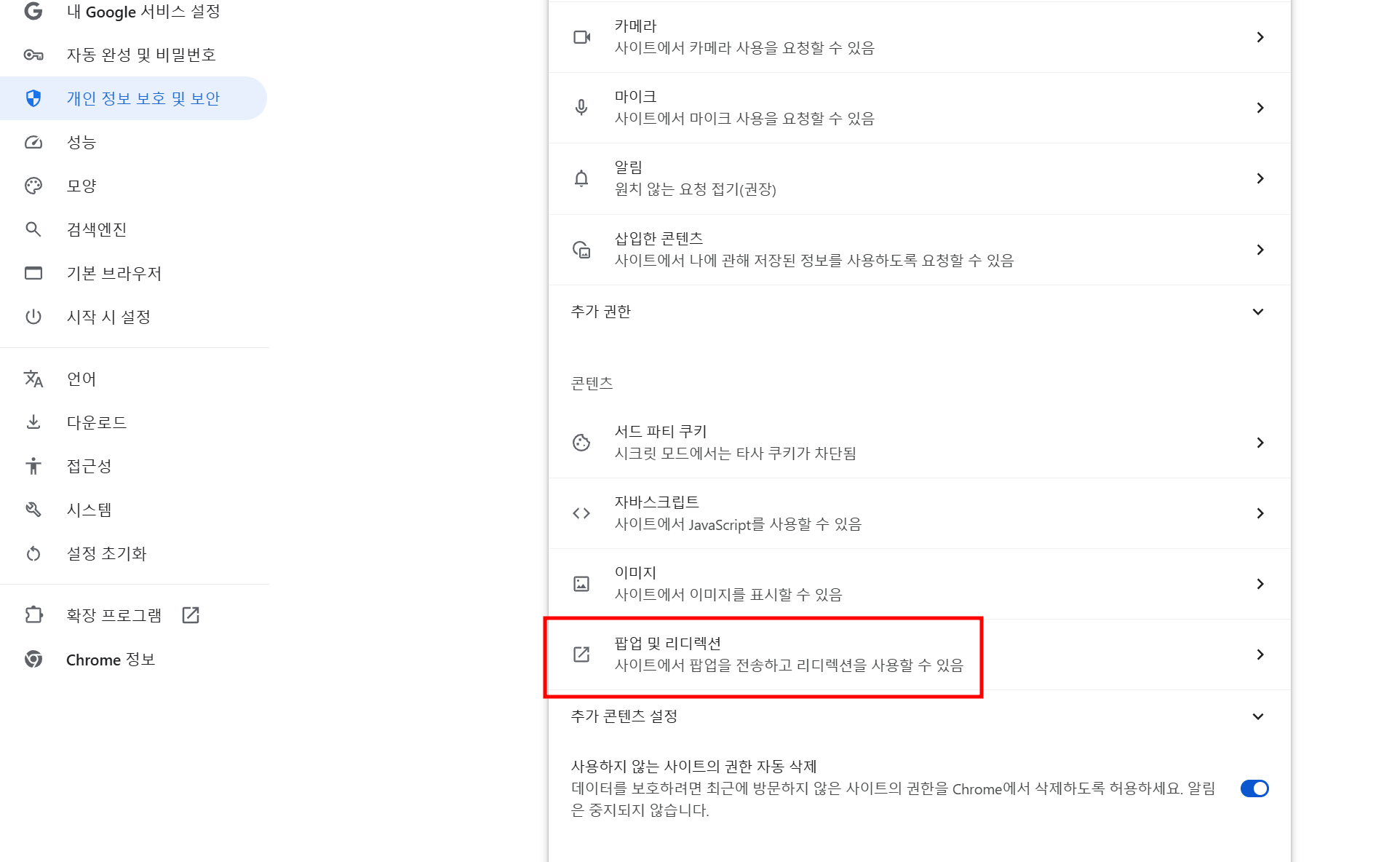

이 방법은 초보자도 비교적 쉽게 설정할 수 있으며, 기본적인 광고 차단에는 충분한 효과가 있습니다. 다만, 유튜브 영상 광고나 상세한 차단을 원한다면 확장 프로그램을 사용하는 것이 더 좋습니다.
4. 광고 차단 확장 프로그램 소개
더 강력한 광고 차단을 원한다면 크롬 확장 프로그램을 활용하는 것이 좋습니다. 특히 아래 소개할 프로그램들은 무료이면서도 설치와 사용이 매우 간단해 초보자에게 적합합니다.
- Adblock
가장 널리 사용되는 광고 차단 프로그램 중 하나입니다. 클릭 한 번으로 설치되며, 거의 모든 종류의 웹 광고를 효과적으로 차단합니다. 광고 차단을 일시 해제하거나, 특정 사이트는 허용하는 기능도 간단하게 설정할 수 있습니다. - uBlock Origin
Adblock보다 더 가볍고 빠르며, 고급 사용자 설정도 가능한 확장 프로그램입니다. 기본 설정만으로도 강력한 차단 효과를 볼 수 있어 초보자에게도 추천할 수 있습니다. 또한 시스템 자원을 적게 사용해 크롬 속도 저하가 적습니다.
설치 방법은 다음과 같습니다.
- 크롬 웹스토어에 접속합니다.
- 검색창에 ‘Adblock’ 또는 ‘uBlock Origin’을 입력합니다.
- 원하는 확장 프로그램을 선택한 후 ‘Chrome에 추가’ 버튼을 클릭합니다.
- 설치 후 브라우저 오른쪽 상단에 아이콘이 생기면, 광고 차단이 자동으로 활성화됩니다.

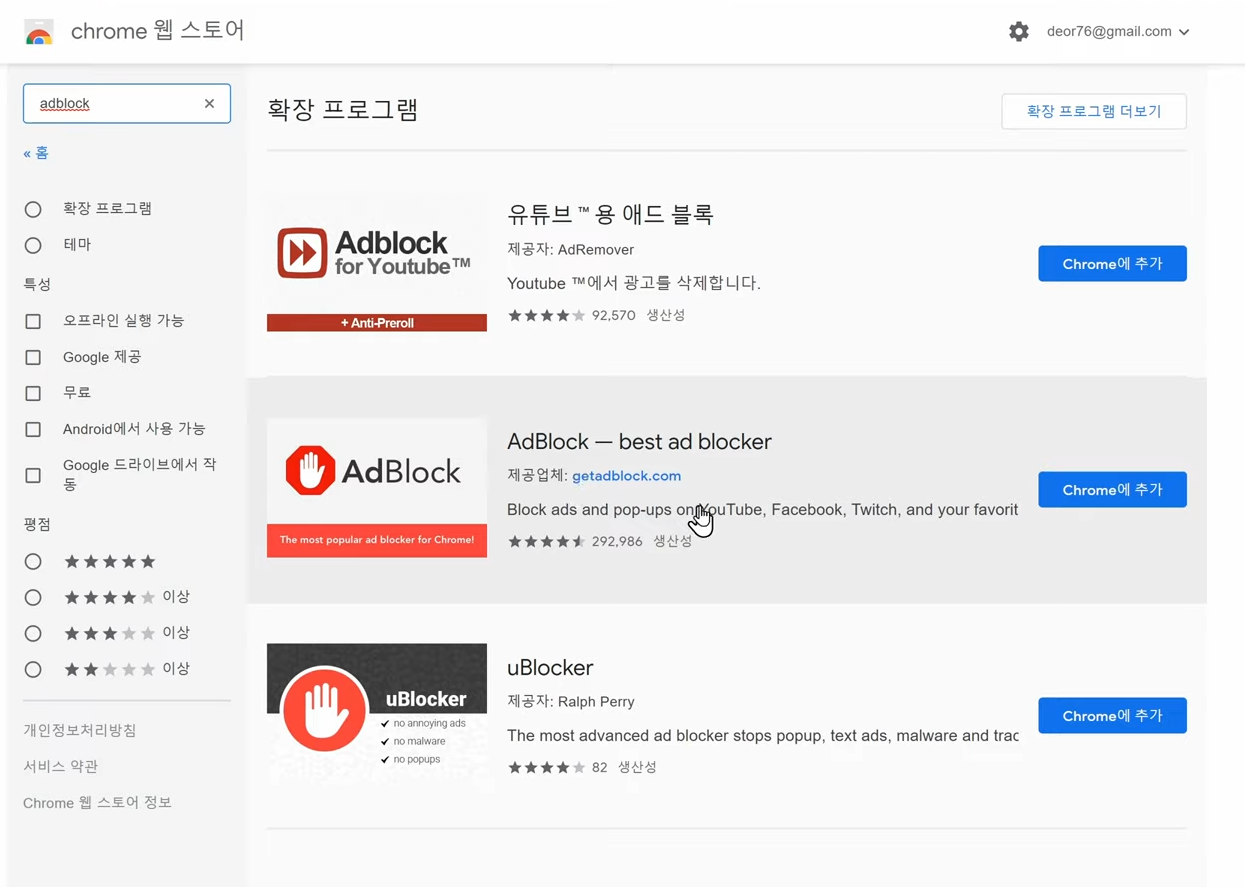

확장 프로그램은 다양한 광고를 세밀하게 걸러낼 수 있는 장점이 있지만, 일부 사이트에서는 광고 차단으로 인해 기능이 제한되거나 콘텐츠가 제대로 표시되지 않을 수 있습니다. 이런 경우엔 해당 사이트만 예외로 설정해주면 됩니다.